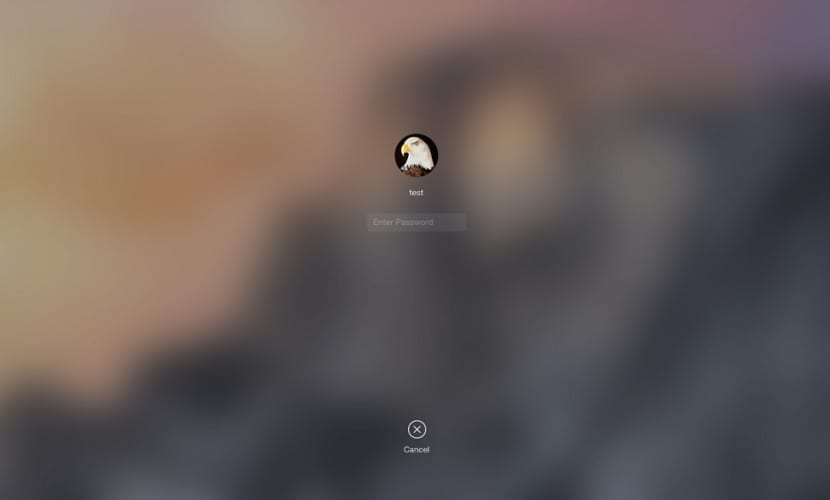
Velikokrat smo že komentirali nekatere ukaze za izvajanje s terminala v OS X in s katerimi smo lahko spremenili nekatere značilnosti sistema, ki so rezervirane le za razvijalce, ki poznajo te ukaze. Kot veste, imajo tisti iz Cupertina vedno v rokavu določene akcije, ki, Zaradi svoje zapletenosti ali majhnega pomena so zaradi njih nedostopni navadnim uporabnikom.
Zvest primer tega, o čemer govorimo, je tisto, kar bomo danes komentirali v tem članku. Razložili bomo, kako spremeniti sliko, ki je predstavljena v Zaslon za prijavo v OS X. Jasno je, da gre za nekaj malenkostnega, vendar bi lahko zanimalo več uporabnikov teči, da imaš bolj prilagojen Mac.
Zaslon za prijavo v OS X vedno prikazuje sliko v ozadju, ki se ujema s sliko, ki jo imamo na namizju. Vendar je to sliko mogoče spremeniti in postaviti tisto, ki se vam zdi primerna. Za to moramo vedeti natančno pot datoteke, ki jo sistem uporablja kot sliko ozadja prijavnega zaslona. Spodaj naštejemo korake, ki jih morate narediti za spremembo slike ozadja zaslona, ki jo komentiramo:
- Najprej morate vedeti pot, kamor morate postaviti želeno sliko, ki je /Library/Caches/com.apple.desktop.admin.png.
- Kot lahko vidite, ima slikovna datoteka ime com.apple.desktop.admin.png, torej, ko določeno sliko prenesemo z interneta, jo moramo preimenovati v isto in tisto, ki je privzeto v sistemu, zamenjati z novo.

Ne pozabite, da ko začnete iskati v notranjosti OS X, moramo vedno imeti varnostno kopijo datotek, ki jih spremenimo, če se zgodi kaj, kar nam ni všeč, lahko zapustili sistem, kakršen je bil.
Ne gre, poskusil sem tisočkrat in nič
Živjo Miguel, ne morem reči enako tebi, ker mi je uspelo.
Enkrat sem to storil z OnyX za Mac ...
Pozdravljeni vsi skupaj. Morda to ni način, da zastavite vprašanje za pomoč, vendar bom vseeno poskusil. Na Macu imam nameščen Outlook 10.10.2. Z Yosemite 2011, ki ga uporabljam iz navade in vrstnega reda, ker prihajam iz platforme Windows, pred nekaj tedni pa sem se vključil v Mac. Moja težava je, da sem enega odpravil od 5 e-poštnih računov v tej aplikaciji, ustvarjanje nadomestnega (na žalost ne vem zakaj, toda prejšnji račun je padel na črni seznam, kar me je resno preglavilo, da sem ga lahko popravil in na koncu sem moral račun zavreči uporabljen pred leti iz tega razloga) Moja glavna težava je, da obstaja več različnih e-poštnih računov, pri razvrščanju v Outlooku po računih se prikaže nov račun, imenovan "NA MOJEM PC-ju", za katerega predvidevam, da so sporočila iz prejšnjega izbrisanega računa. Kar moram rešiti, je izbrisati račun »NA MOJEM PC-ju« in datoteke, ki jih vsebuje, prenesti v mapo novega e-poštnega računa (veliko jih je). Zelo bi bil hvaležen, če mi lahko kdo pomaga pri tem.
Ne vem, kako spremeniti sliko zaslona, ko odprem mac in se prikažejo vsi uporabniki,
Bi mi lahko prosim pomagal? Seveda je enostavno, vendar ne najdem poti. Hvala tisoč.